
Du har sannsynligvis mange digitale filer. Tenk på det: Musikkspor, ferievideoer, babybilder, skolerapporter, arbeidspresentasjoner og mye mer. Den samlingen kan bli litt skremmende, spesielt når det gjelder å beskytte den.
Du har sikkert hørt at du burde sikkerhetskopiere alt det innholdet, men har du faktisk gjort det? De fleste tenker ikke på det før de blir zappet - og da er noen eller alle de uerstattelige gjenstandene borte for godt.
Dagens video
Du trenger en plan
Hvis det er verdt å beholde, er det verdt å sikkerhetskopiere. Og hvis du synes det er en god idé å legge alt på telefonen eller datamaskinen, tro om igjen. Hvis et virus angriper datamaskinen din, kan du miste alt på et øyeblikk. Selv uten ondsinnet hensikt dør datamaskiner til slutt.
Smarttelefoner, nettbrett og minnekort er heller ikke svaret. Bærbare medier kan fylles opp ganske raskt, noe som gjør det umulig å ta nye bilder og videoer eller til og med sjekke Facebook. Og minnekort er ganske skjøre og lette å miste, også.

Behold en kopi på en annen stasjon
Datamaskiner dør og ting blir slettet fra skrivebordet hver dag. Sikkerhetskopiering til en ekstern harddisk lar deg lage en kopi ved å dra og slippe innhold fra datamaskinen. Hvis enheten er på nettverket ditt, kan du til og med sende filer til den rett fra smarttelefonen. (Bare ikke hold den på nettverket for å unngå hacking eller andre uhell.) Eksterne harddisker kommer i forskjellige former, størrelser og lagringsmuligheter.
Når det kommer til maskinvare, er en ekstra sikkerhetskopi alltid en god idé. For mange år siden døde den eksterne harddisken min uten forvarsel. Jeg tror jeg faktisk gråt. Heldigvis klarte jeg å få noen til å hente filene fra den.
Siden den gang har jeg sikkerhetskopiert alt to bærbare harddisker. Den ene er en Buffalo Technology MiniStation og den andre er en Western Digital Mitt pass. WD-modellen kan pakke opptil 1 TB lagringsplass i lommen for godt under $100. For noe med litt mer kraft, Seagate har bærbare og stasjonære stasjoner under Backup Plus-linjen, med alternativer fra 500 GB til 8 GB for $ 69,99 til $ 249,99.
Dobbel safe: Abonner på en online backup-løsning
Selvfølgelig, hvis det er et ran, brann eller flom, vil det ikke være veldig nyttig å ha to harddisker på skrivebordet ved siden av datamaskinen. En enda bedre løsning er å ha både en backup-stasjon og en online backup.
I stedet for å stole på maskinvare for å sikkerhetskopiere alle dine dyrebare minner, musikkspor og andre dokumenter, kan du investere i noe programvare for sikkerhetskopiering.
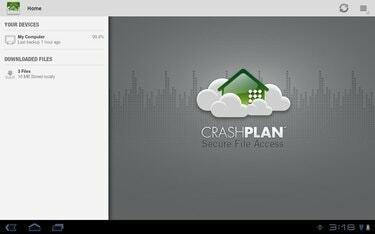
Disse programmene kjører i bakgrunnen på datamaskinen din, og lager vanlige og rutinemessige kopier av filene dine. Du kan velge å skrive disse filene til en ekstern stasjon i huset ditt, eller lagres utenfor stedet for en liten månedlig avgift. Hvis du ved et uhell sletter noe, dør datamaskinen, eller hvis du blir hacket, har du en kopi som du kan gjenopprette.
Hvis du går denne veien, er det fornuftig å gå med off-site beskyttelse, selv om det er kombinert med intern lagring. MozyHome tilbyr en 2GB plan for én datamaskin helt gratis. For $5,99 per måned kan du øke det til 50GB eller velge 125GB for opptil tre datamaskiner for $9,99. Selskapet gir også muligheten til å legge til 20 GB trinn for $2 hver. CrashPlan er en annen tjeneste som tilbyr sikkerhetskopiering til andre datamaskiner og stasjoner gratis, med ekstern sikkerhetskopiering som starter på $5 per måned for én datamaskin. Karbonitt er en veldig populær tjeneste som tilbyr ubegrenset lagringsplass for én datamaskin fra $59,99 per år.
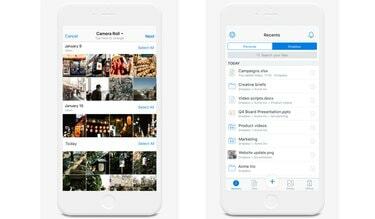
Puten til skyen
Selv om de kan høres like ut, programvare for sikkerhetskopiering er egentlig ikke det samme som skylagring. De lagrer begge filer på internett for deg. Det er imidlertid viktige forskjeller.
Når vi snakker om programvare for sikkerhetskopiering (som Mozy, CrashPlan eller Carbonite), er alt automatisk og usynlig. Det bare fungerer. Den er virkelig designet for å sikre et stort antall filer for deg i tilfelle en katastrofe.
Men når det kommer til skylagring, er det vanligvis en mye mindre mengde lagring som du kan tenke på som en stor flash-stasjon på himmelen; det er et praktisk sted å kopiere spesifikke filer slik at du kan få tak i dem fra en annen datamaskin, eller dele dem med andre.
Dropbox, Google Disk, Microsoft OneDrive, og lignende skytjenester tilbyr alle en viss mengde lagringsplass gratis. Bare vit at det vanligvis er begrenset til bare noen få gigabyte. Etter det må du betale eller planlegge å rydde ut lagringsplassen med jevne mellomrom.
Og skylagring er vanligvis ikke automatisk (med noen unntak, selvfølgelig, som iClouds automatiske iPhone-sikkerhetskopi og måten Dropbox og OneDrive kan sikkerhetskopiere telefonens bilder). Men mesteparten av tiden vil du være den som gjør all kopieringen.
Når du velger hvordan du skal sikre filene dine med en sikkerhetskopiplan, tenk på hva som er best for dine behov. Finn ut hvor mange enheter, brukere og filer som vil være involvert – og gå derfra. Bare husk at enhver backupplan er bedre enn ingen i det hele tatt!




